Selain Digunakan untuk menyimpan file, flashdisk juga bisa digunakan sebagai bootable, apa itu bootable ? bootable merupakan system booting pada sebuah komputer untuk memulai program yang ada didalam bootable tersebut “Kira – kira penjelasan sederhanannya seperti itu lah (admin)”, pada kesempatan kali ini yang akan saya share adalah bagaimana cara membuat bootable untuk menginstal ulang komputer, yaitu dengan membuat bootable system operasi (OS Operating System) kedalam flashdisk sehingga flashdisk dapat digunakan untuk menginstal ulang komputer lalu apa perbedaannya dengan bootable dengan CD/DVD ? inilah beberapa keuntungan dan kerugian membuat bootable dengan flashdisk
Keuntungan
1. Tidak perlu membeli CD/DVD untuk menginstal ulang cukup menggunakan flashdisk yang kita miliki
2. Menurut pengalaman admin bootable dengan flashdisk lebih cepat dari pada menggunakan CD/DVD
3. Setelah digunakan dapat dihapus kembali dan digunakan untuk keperluan flashdisk seperti biasanya
4. Sangat cocok digunakan pada Notebook yang tidak memiliki CD/DVD Drive
5. Menghemat pemakain CD/DVD
2. Menurut pengalaman admin bootable dengan flashdisk lebih cepat dari pada menggunakan CD/DVD
3. Setelah digunakan dapat dihapus kembali dan digunakan untuk keperluan flashdisk seperti biasanya
4. Sangat cocok digunakan pada Notebook yang tidak memiliki CD/DVD Drive
5. Menghemat pemakain CD/DVD
Kerugian
1. Flashdisk harus benar benar bebas dari infeksi virus, jika terdapat virus maka akan tidak baik bagi komputer karena Sistem Operasi sudah membawa virus sebelum diinstal
2. Kapasitas flashdisk minimal 8Gb karena biasanya Sistem Operasi rata – rata berukuran 4Gb namun pada tutorial nanti saya menggunakan Windows 7 yang berukuran 2Gb jadi bisa menggunakan flashdisk 4Gb
3. Sistem Operasi harus berformat ISO
Itulah beberapa hal terkait keuntungan dan kerugian membuat bootable dengan flashdisk sekarang adalah begaimana cara membuat bootable tersebut, namun sebelum itu yang diperlukan beberapa software yaitu :
1. Windows 7 USB DVD Tools, sebenarnya banyak sekali software untuk membuat bootable namun pada kali ini admin menggunakan Windows 7 USB DVD Tools
2. .Net Framework 3.5, untuk menjalankan Windows 7 USB DVD Tools komputer harus sudah terinstal .Net Framework 3.5.
3. Sistem Operasi (OS Operating Sistem), kalian ingin menginstal komputer dengan Windows 7, 8 , 8.1, atau 10
Tutorial
1. Siapkan Flashdisk yang kosong

2.Jalankan Windows 7 USB DVD Tools

3. Klik Browser dan cari tempat file ISO Sistem Operasi
4. Klik Next
4. Klik Next

5. Klik USB Device dan pilih flashdisk yang akan digunakan untuk bootable

6. Klik Begin Copying

7. Klik Erase Disk untuk mengkofirmasi bahwa flashdisk akan diformat

8. Klik Yes untuk melanjutkan korfimasi bahwa kita akan menghapus semua data pada flashdisk

9. Tunggu proses sampai 100% Backup Complete Bootable USB Device Created Successfully

10. Ditandai dengan Icon flashdisk yang berubah jadi logo Windows

Jika gagal akan ditandai dengan warna proses berwarna Merah dan bertuliskan Bootable USB Device Created Unsuccessfully maka yang perlu dilakukan adalah merubah File System Flashdisk menjadi FAT 32 (Default) dengan cara sebagai berikut :
1. Klik Kanan pilih Format pada flashdisk
2. Rubah File System menjadi FAT 32 (Default)
3. Klik Start
4. Klik OK
5. Setelah itu ulangi langkah membuat bootable
SkyRoof juga menyediakan Tutorial yang dapat didowonload secara gratis, berupa Tutorial dalam bentuk PDF dan Video
1. Klik Kanan pilih Format pada flashdisk
2. Rubah File System menjadi FAT 32 (Default)
3. Klik Start
4. Klik OK
5. Setelah itu ulangi langkah membuat bootable
SkyRoof juga menyediakan Tutorial yang dapat didowonload secara gratis, berupa Tutorial dalam bentuk PDF dan Video
Download Tutorial + Video
Download Tutorial + Video + Software
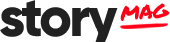







 Trends is an amazing magazine Blogger theme that is easy to customize and change to fit your needs.
Trends is an amazing magazine Blogger theme that is easy to customize and change to fit your needs.
No comments
Post a Comment
test